【Office365】Office365 Business Premiumを契約してみた その2
前回の記事の続きです。
今回はドメインの設定について記載します。
せっかくなので、個人的にドメインの取得をして、設定してみました。
ドメインは特にこだわりも無かったので、お安い***.xyz(年間99円)のものお名前.comから購入してみました。
Office365のドメイン変更について
Office365にドメインを登録することで
【***.onmicrosoft.com】と初期状態で登録されているMSのデフォルトドメインから独自のドメインへ変更できます。
Exchangeも利用している場合は、Exchangeのメールアドレスも独自のドメインに変更できます。
注意点
いろいろと調べてみたのですが、SharePointのURLが初期状態の***.onmicrosoft.comの***から変更できません!
てっきりドメインが追加できれば、変わるでしょーと思っていたら、変更できない!!(誰か変更できる方法を知っていたら教えてほしいです)
orz
Dynamics CRMはインスタンス作成時にドメイン名を独自に指定できますので、特に気にする必要はありません。
https://***.crm7.dynamics.com/の***の部分を独自に設定できます。
Office365へドメインの追加
Office365へドメインを追加する場合は、管理画面の【ドメイン】を選択し、【ドメインの追加】をクリックします。
初期状態ではonmicrosoft.comが登録されています。

ドメイン設定のウィザードが出てきますので、購入したドメインを入力します。
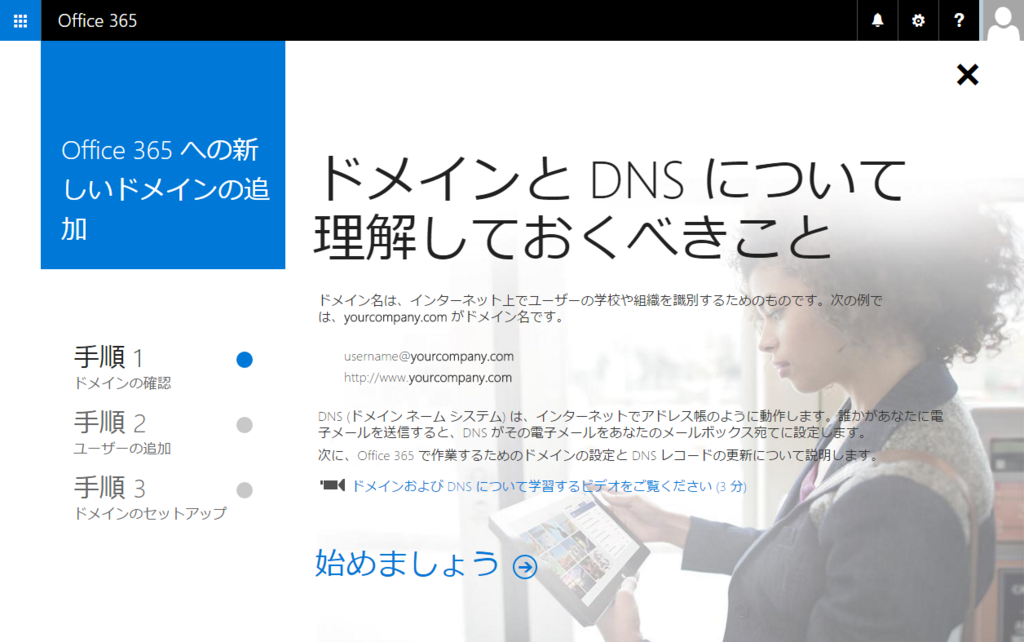

ドメインが認識されましたら、TXTレコードの追加に関する画面が出てきます。

ここからはドメインを購入したサイトでの設定作業になります。
お名前.comでは管理画面で以下のような感じで、TXTレコードを登録していきます。


TXTレコードの追加入力のところでは以下のような感じで入力します。
ホスト名は空白でかまいません。あとはTXTの選択とともに、先ほどのOffice365画面に表示されていた項目を追加して、設定します。

【※注意!】
TXTレコードの追加後、すぐにOffice365でレコードの確認を実施すると正常に読み込まれないことがあります!
というか、ありました!
後で調べてみたら、前のキャッシュが残っていて、Office365側で正常に新しいDNSのレコードを参照できない状態のようです!
最悪48時間とかなんとか、記載されていますが、私はとりあえず24時間待って、正常に登録できるようになりました……。
無事次へ進むことができるとユーザーの設定ができます。ここはキャプチャを取り忘れたので、割愛。
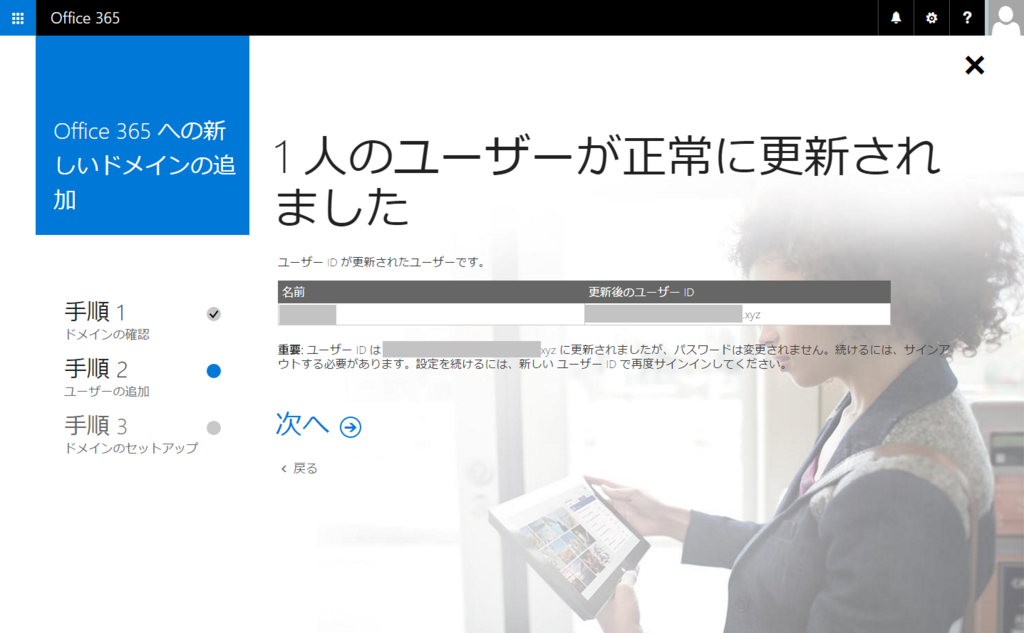
その次では、DNSをOffice365で管理するのか、引き続きお名前.comで管理するのかを選択することができます。
今回はOffice365用のためだけにドメインを購入したので、Office365側で管理する設定にしてみました。
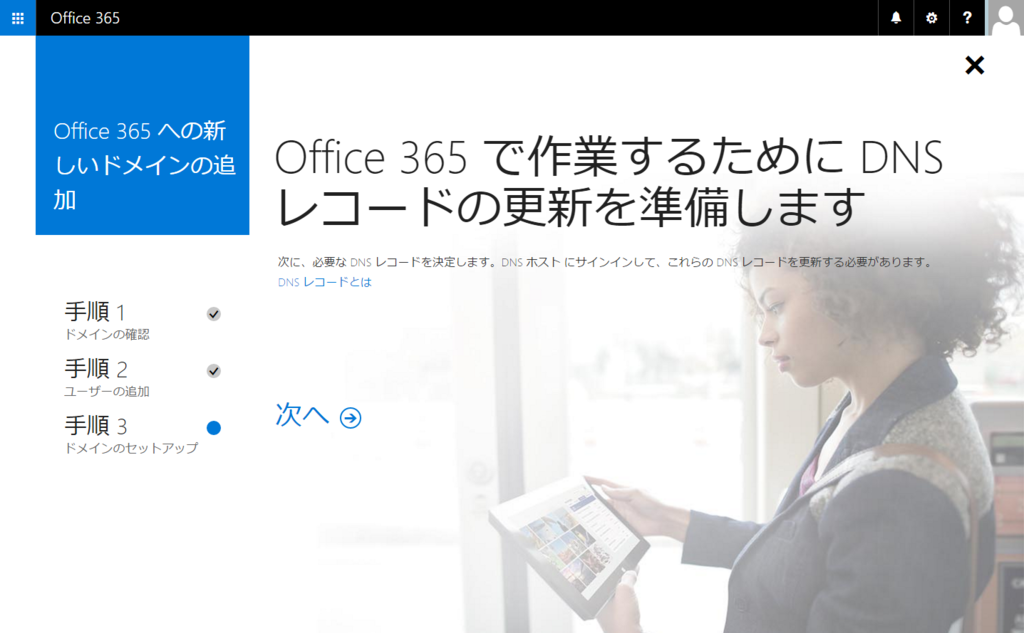
再度お名前.comの画面へ移動し、ネームサーバの変更を実施します。
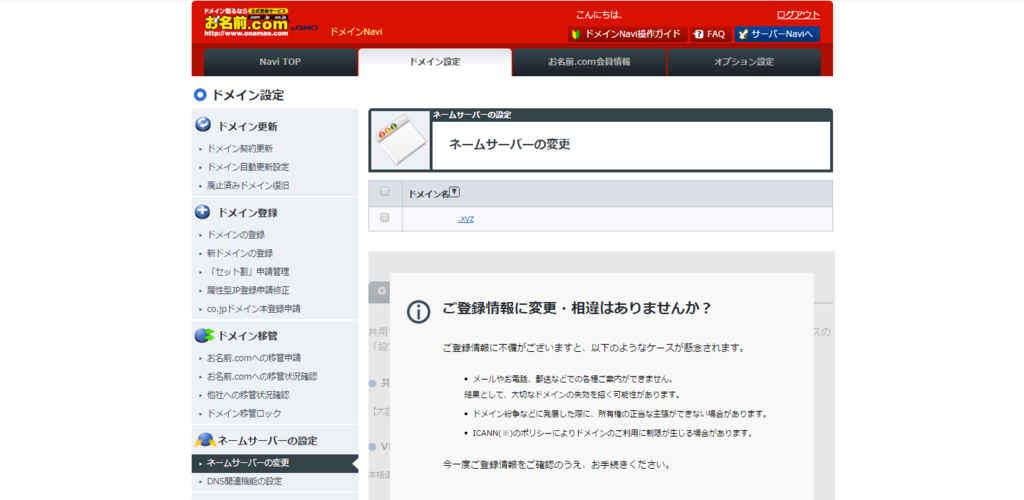
1、2のプライマリネームサーバーをOffice365の設定画面で表示されたものへ変更します。
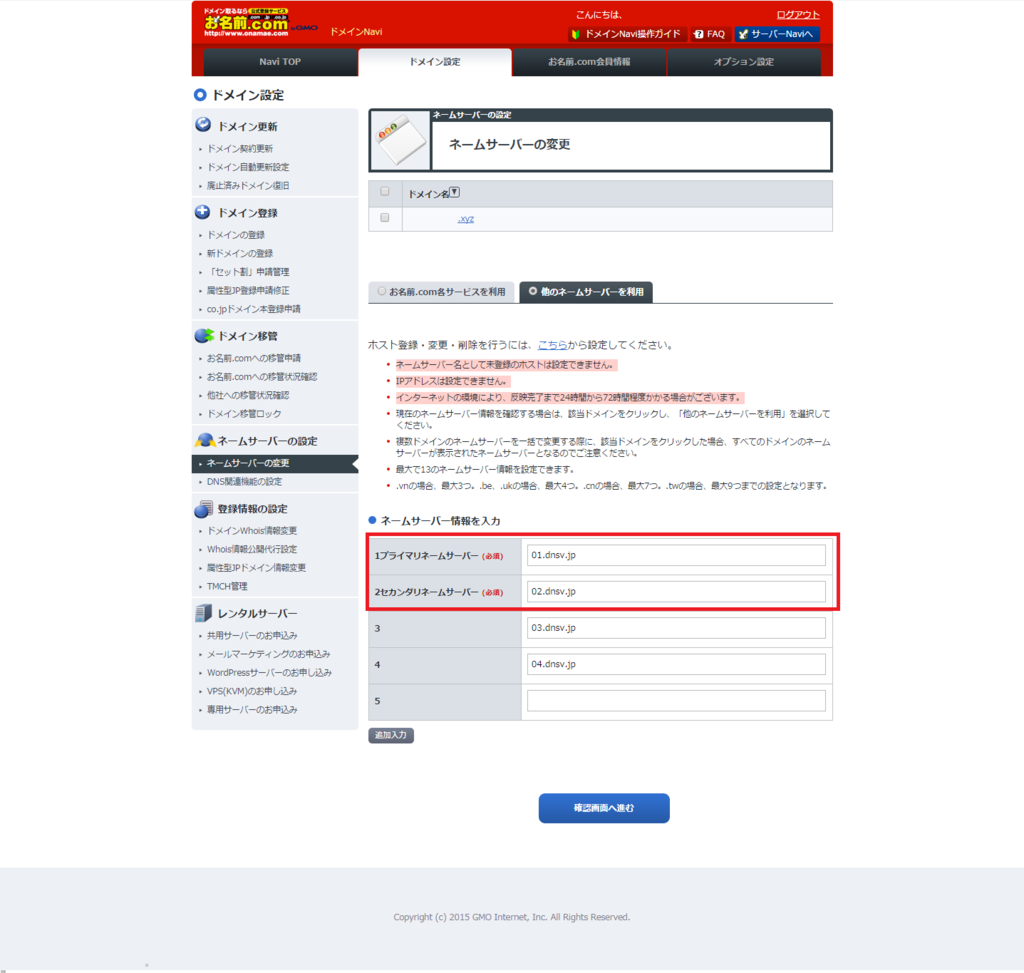
こちらも少し(でも10分ほど)かかります。
以上で、ドメイン関係の設定はすべて完了です。
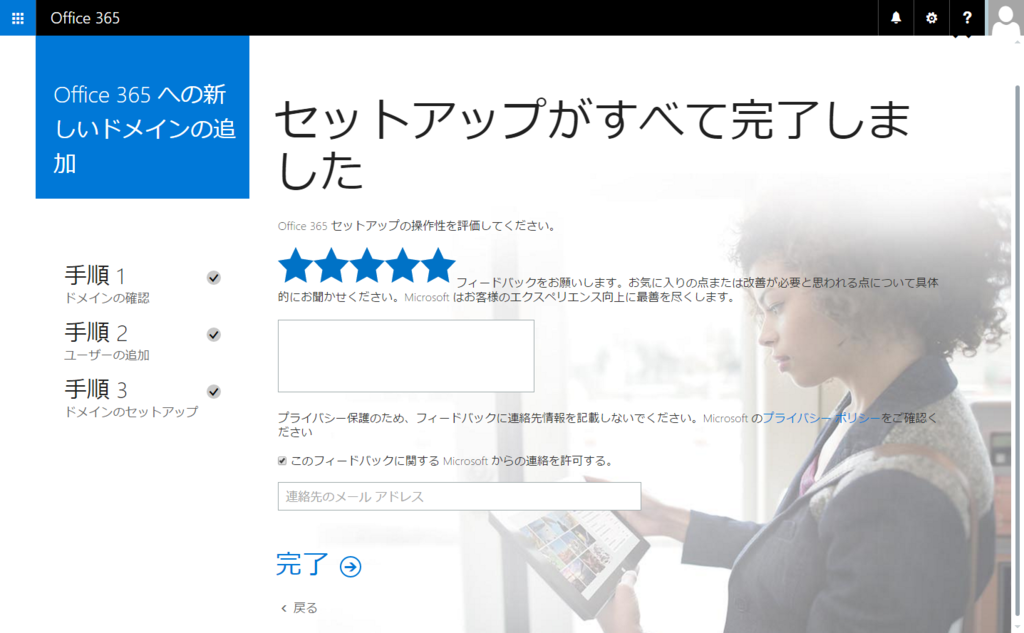
ログインユーザー(onmicrosoft.com)の情報が残っていると、うまく継続できないことがあるかと思いますので、
一回ブラウザを再起動して、ログインしなおしたほうがいいかと思います。
メールが受信できるようになるまでは少し時間がかかりましたが、無事xyzのアドレスを認識してくれました。
次回はYammer Enterpriseあたりをやってみたいと思います。